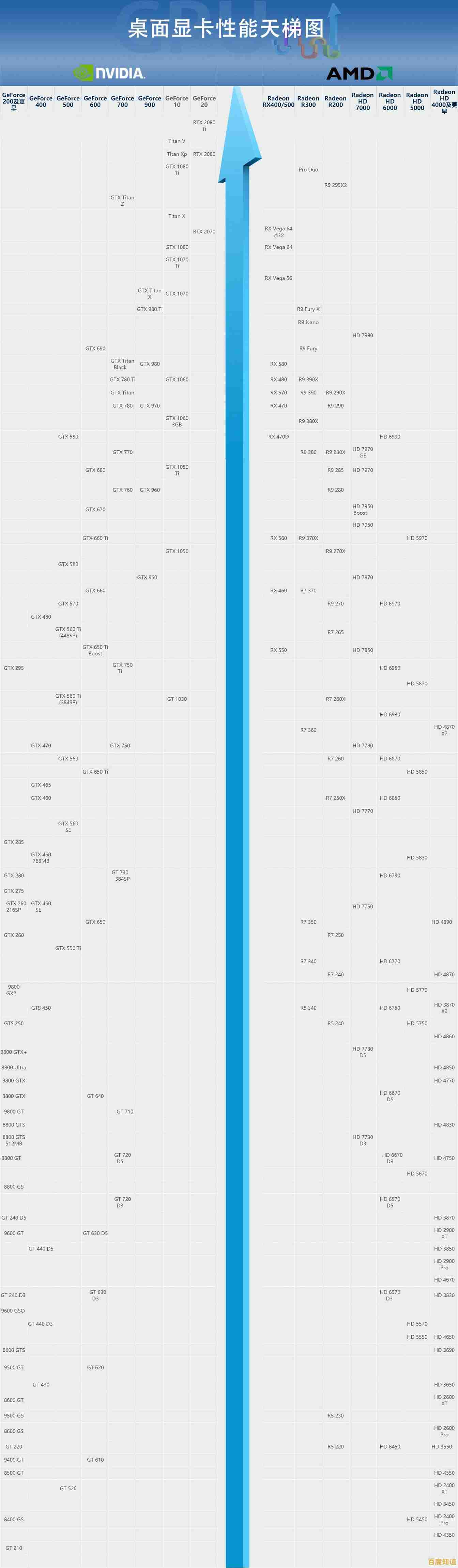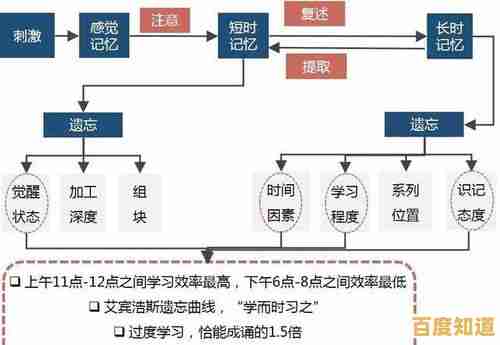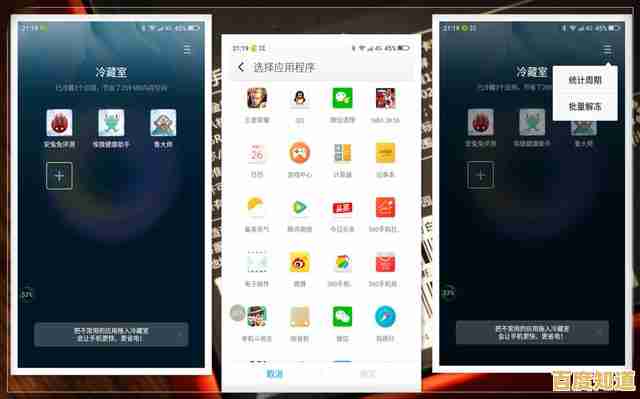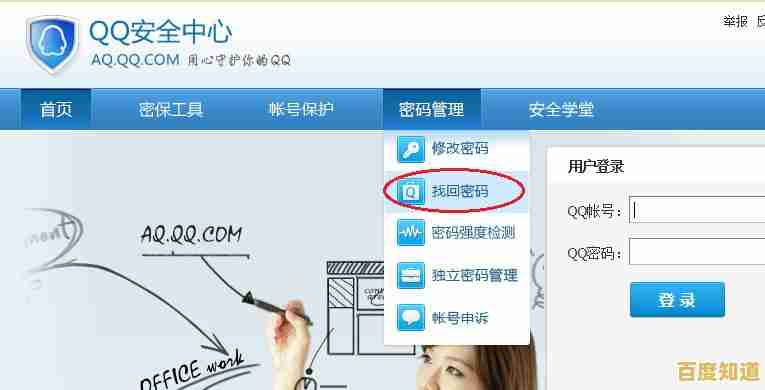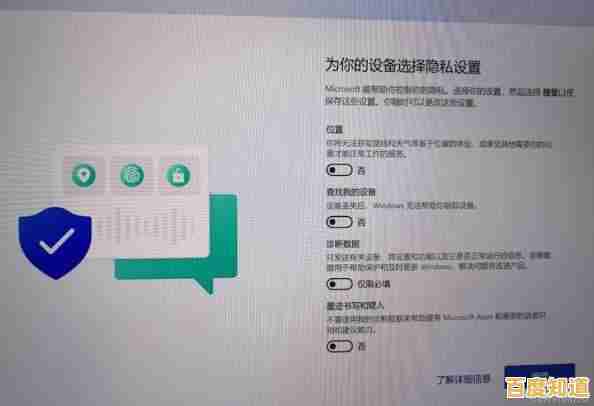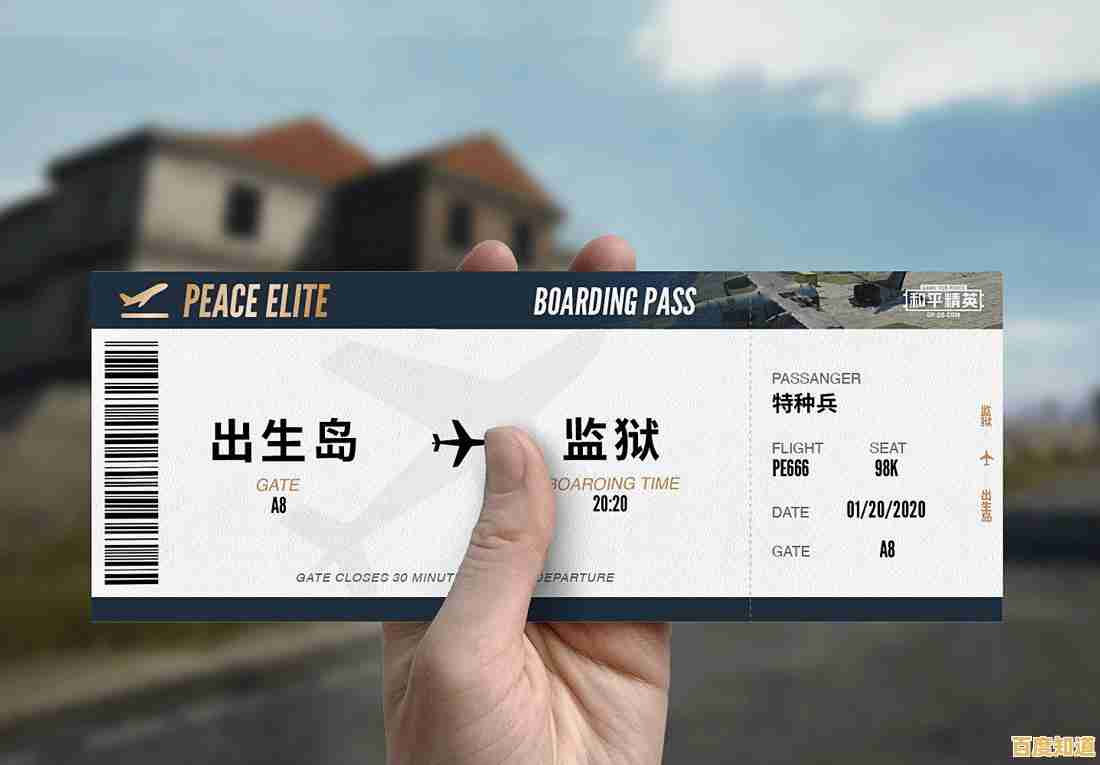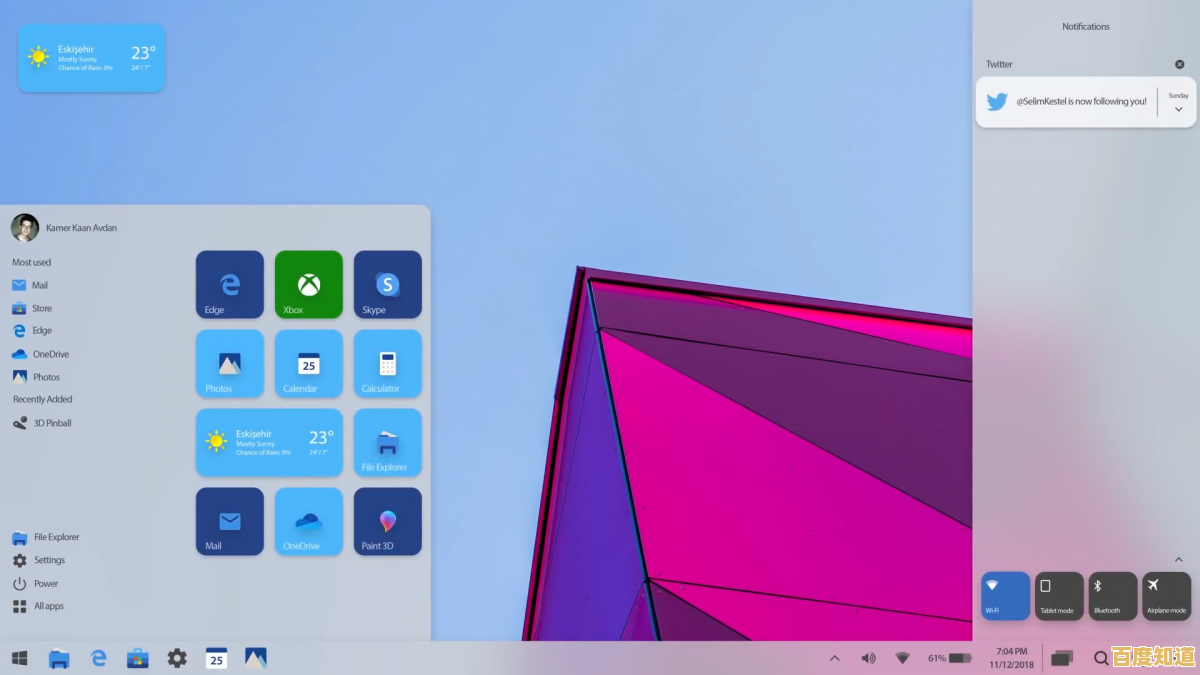小鱼教您轻松搞定无线路由器设置,上网不再烦恼
- 问答
- 2025-09-10 00:12:17
- 31
小鱼教您轻松搞定无线路由器设置,上网不再烦恼 🐠
📢 【最新消息速递】 📢 据工业和信息化部2025年第三季度数据显示,我国千兆及以上速率的固定宽带用户占比已突破45%,Wi-Fi 7终端设备迎来爆发式增长,这意味着,越来越多家庭正用上更高速的网络,而一台设置得当的无线路由器正是释放千兆宽带潜力的关键!
还在为复杂的路由器设置而头疼吗?别担心!跟着小鱼的步骤,从开箱到畅游网络,您只需10分钟,就能轻松搞定!🚀
第一部分:准备工作——“工欲善其事,必先利其器”
在开始之前,请确保您已经准备好了以下“装备”:
- 新路由器一台:无论是新买的Wi-Fi 6还是最新的Wi-Fi 7路由器,原理都一样。
- 一根网线:通常随路由器附赠。
- 您的宽带信息:最重要的是宽带账号和密码,如果您找不到,请立即联系您的网络运营商(如中国电信、中国移动、中国联通)客服查询,这是上网的“钥匙”!
- 一台电脑或智能手机:用于设置。
第二部分:物理连接——“搭建网络的桥梁”
这是最关键的一步,连接错误就无法上网。
- 连接电源:将路由器的电源适配器插上。
- 连接外网线:将从光猫/墙上网口接出来的网线,插入路由器WAN口,这个口通常颜色与众不同(黄色/蓝色),或标有“Internet”、“WAN”字样。🌉
- 连接设备:用附赠的网线,一头连接电脑,一头连接路由器的任意一个LAN口(通常标有1、2、3、4),如果您用手机设置,此步可跳过,后续直接连接路由器的默认Wi-Fi。
✅ 正确连接示意图:
[光猫] → (网线) → [路由器的WAN口]
[电脑] → (网线) → [路由器的LAN口]
第三部分:登录管理后台——“进入路由器的大脑”
我们要进入路由器的设置界面。
- 连接Wi-Fi:打开手机或电脑的Wi-Fi列表,找到一个没有密码或名称与路由器品牌相关的默认Wi-Fi(如
TP-LINK_XXXX、MERCURY_XXXX),连接它。 - 打开浏览器:在地址栏输入管理地址,常见的有:
168.1.1(常见于TP-LINK、华为)168.31.1(常见于小米)168.0.1(常见于D-Link)melogin.cn(水星、迅捷)- 秘诀:路由器的底部标签或说明书上一定有正确的地址和默认的登录用户名/密码!🔍
- 登录后台:输入用户名和密码(默认通常是
admin/admin或admin/password),首次登录后会强制要求您修改,以防被黑客入侵。
第四部分:关键设置——“设置上网,让网络跑起来”
登录成功后,一般会弹出“设置向导”,跟着它一步步走即可。
-
上网方式设置:这是核心!
- PPPoE(拨号上网):绝大多数家庭用户都是这个方式,选择它,然后填入从运营商处获取的宽带账号和宽带密码,忘记密码务必联系运营商!
- 动态IP(DHCP):插上网线就能用,常见于公司网络或从光猫直接接出。
- 静态IP:需要手动配置IP地址等信息,家庭用户极少使用。
- 小鱼建议:如果不确定,就选PPPoE试试,如果不行再尝试动态IP。
-
无线网络设置(Wi-Fi设置):💃

- SSID(无线名称):给您家的Wi-Fi起个酷炫或好记的名字,如“汪星人网络基地”。
- 加密方式:务必选择“WPA2-PSK”或“WPA3”,这是目前最安全的加密方式,能防止“蹭网”。
- 无线密码:设置一个强度高的密码(大小写字母+数字+符号组合),并牢记它,这是Wi-Fi的“大门钥匙”。
-
管理员密码设置:强烈建议将登录管理后台的密码设置为与Wi-Fi密码不同且更复杂的密码,增加安全性。🔒
第五部分:常见问题解答(QA)—— “小鱼帮您排忧解难” 🤔
Q1:设置完为什么还是上不了网?

- A:八成是物理连接错了!请再次检查网线是否插在路由器的WAN口,而不是LAN口,其次是宽带账号密码错误,请核对大小写。
Q2:如何防止别人蹭网?
- A:除了设置强密码,您还可以在管理后台的“无线设置”或“设备管理”中,开启MAC地址过滤,只允许自家的设备连接。
Q3:家里面积大,房间信号弱怎么办?

- A:可以考虑组网方案,如购买Mesh路由器(多个路由器自动组网形成无缝覆盖)或现有的多个路由器桥接,这是提升大面积家庭Wi-Fi体验的最佳方式。
Q4:需要经常重启路由器吗?
- A:如果网络变卡,重启路由器是一个立竿见影的“万能方法”,它可以清理缓存,让路由器“ refreshed”一下,建议每周重启一次。
搞定无线路由器设置并不难,就像搭积木一样简单:连对线 → 进后台 → 填账号 → 设密码,只需四步,您就能享受稳定高速的无线网络了!
希望这篇指南能帮您扫清上网的烦恼,如果还有疑问,欢迎在评论区留言,小鱼会尽力解答!祝您网上冲浪愉快!🎉
信息来源参考日期:2025-09-10 | 本文内容仅供参考,具体设置请以您路由器品牌的官方说明为准。
本文由盘自强于2025-09-10发表在笙亿网络策划,如有疑问,请联系我们。
本文链接:http://chengdu.xlisi.cn/wenda/1818.html